当电脑C盘满载时,如何科学、高效地进行清理与释放空间
番茄系统家园 · 2024-04-10 09:50:01
随着日常使用电脑,C盘(系统盘)空间不足的情况时常发生,这不仅会拖慢系统运行速度,还可能影响到系统的稳定性和功能性。当发现C盘空间告急时,应该如何科学且高效地进行清理呢?以下是几个实用的清理方法和步骤:
1. 利用系统自带工具进行初步清理
磁盘清理工具:右击C盘图标,选择“属性”,然后点击“磁盘清理”。系统会自动扫描并列出可以清理的临时文件、系统日志、回收站内容、旧的Windows安装文件等,勾选你需要清理的项目,点击“确定”即可。
存储感知功能:Windows 10及以上版本提供了“存储感知”功能,可以定期自动清理临时文件和回收站内容。打开“设置”->“系统”->“存储”,开启并配置存储感知功能。
2. 手动深度清理
清理临时文件夹:手动浏览并清理 C:\Windows\Temp 和 %USERPROFILE%\AppData\Local\Temp 文件夹中的临时文件。
清理系统还原点:通过“系统属性”中的“系统保护”选项,可以选择清理或调整系统还原点数量以释放空间。
卸载不常用应用:进入“控制面板”->“卸载程序”,卸载那些不再使用或极少使用的应用程序。
转移个人文件:将 “我的文档”、“下载”、“音乐”、“视频”等用户文件夹的位置改到非系统盘,防止未来生成的新文件继续占用C盘空间。
3. 高级清理和优化
调整虚拟内存设置:若C盘空间严重不足,可以考虑将虚拟内存(页面文件)转移到其他容量更大的硬盘分区。
关闭休眠功能:在命令提示符(以管理员身份运行)中输入 powercfg /h off 来关闭休眠功能,释放hiberfil.sys文件占用的空间。
检查Windows更新缓存:删除 C:\Windows\SoftwareDistribution\Download 下的Windows更新临时文件。
4. 使用第三方清理工具
选择可靠的清理软件:市场上有许多高效的清理工具,如小番茄C盘清理等,它们能够深度扫描并清理系统中难以察觉的冗余文件、无效注册表项等。
小番茄C盘清理是专门用于清理计算机系统盘(通常是C盘)中无用文件、临时文件、系统垃圾、缓存、日志、无效注册表项等,以释放硬盘空间、提升系统运行效率。
下载解压后,就可以开始扫描。
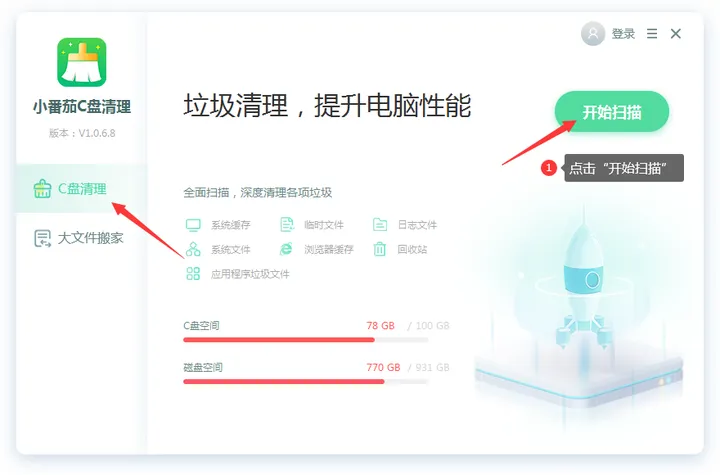
等待扫描完成后,可以根据自己的情况,勾选需要清理的文件,然后点击“立即清理”。
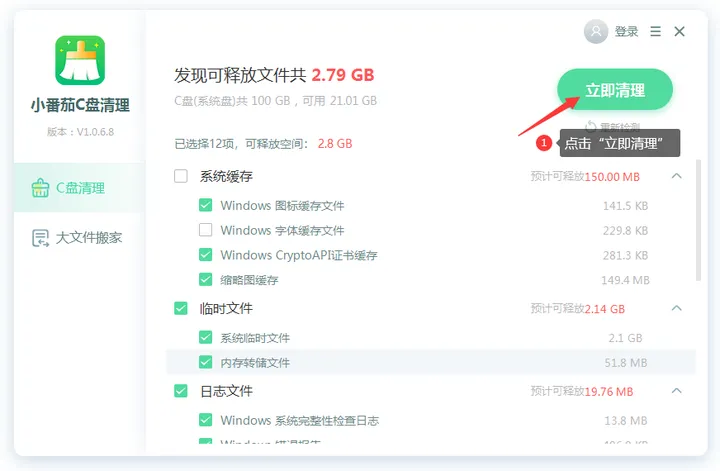
下载就可以解压过后就可以直接使用了,其操作界面简洁易用,支持一键扫描和深度清理,能够有效解决C盘空间不足导致的电脑卡顿问题。
5. 升级硬件或扩容
增加硬盘空间:若C盘经常满载且经过以上操作仍无法解决问题,可以考虑扩大C盘容量,或者加装一块新的硬盘,并将部分软件或数据迁移到新的硬盘。
免责声明: 凡标注转载/编译字样内容并非本站原创,转载目的在于传递更多信息,并不代表本网赞同其观点和对其真实性负责。如果你觉得本文好,欢迎推荐给朋友阅读;本文链接: https://m.nndssk.com/xtwt/416271IL8dgg.html。




















